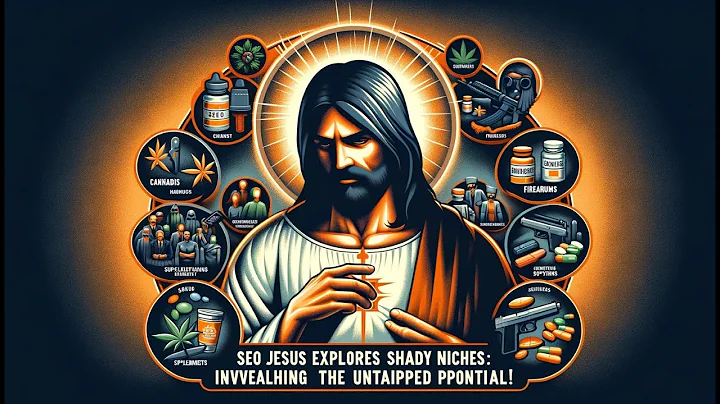RaptorのSEOレポートツール(2020年)
テーブルの内容:
- SEOツールセット内のSEOレポート機能と機能
- クロール後に表示されるダッシュボード
- コンテンツに関する情報
- サイト全体のコンテンツ
- インデックス化とカノニカル情報
- 内部リンクとページスピードの概要
- レポートセクション
- 概要タブ
- エラータブ
- エクスポートタブ
- レポートのダウンロードとエクスポート
- SEOレポート
- 画像レポート
- リンク切れレポート
- カスタムCSVファイル
- オーディットセクション
- フリートライアルの利点と登録方法
SEOツールセットのSEOレポート機能と機能
SEOツールセット内には、SEOレポート機能と機能があります。ウェブサイトのクロール後、すぐにデータが表示されます。これは、ツール内で利用可能な多くのレポートのうちの1つです。すべてのレポートは、オンラインで利用可能であり、データをExcelやCSVファイルにダウンロードすることもできます。
ダッシュボード
クロールの完了後に表示されるのがダッシュボードです。このダッシュボードでは、クロール自体に関する情報が提供されます。クロールされたURLの数、検出されたURLの数、クロールされたサイトマップの数、クロールの長さなどが表示されます。さらに、特定のファイルタイプと応答ステータスコードなど、クロールのコンポーネントに関する情報も表示されます。これにより、ウェブサイトの構成と組成を全体的に把握することができます。
コンテンツ
このセクションでは、コンテンツに関する情報が提供されます。まず、サイト全体のコンテンツについて、クロニクルページと他のページの量を比較することができます。次に、インデックス化を行い、インデックスができないページを特定し、その理由を理解することができます。また、カノニカル情報も提供されるため、サイト上のカノニカルページの数やカノニカルタグが不足しているかどうかを把握することができます。さらに、このチャートを使用して、カノニカルの重複問題を特定することもできます。内部リンクについてもいくつかの情報が示されます。例えば、動作しているリンクと動作していないリンク、フォローリンクとノーフォローリンクなどです。最後に、ページスピードの概要も表示されます。ロードにかかる時間に基づいて、1秒未満、1〜2秒などのバケットに分けられます。これにより、ウェブサイトのSEOに関する総合的な概観が得られます。
「SEOレポート」タブをクリックすると、特定のページのロード時間などを確認できます。データをフィルタリングやエクスポートも自由に行うことができます。
レポートセクション
レポートセクションでは、3つのタブがあります。最初のタブは「概要」です。このタブでは、ダッシュボードで要約されたSEOのさまざまな機能に関する情報が提供されます。例えば、全体のコンテンツの量、サイト全体にわたる画像の分布、内部リンク、ページスピード、メタデータ(説明文やページタイトル)などが表示されます。また、Google Analyticsの情報も総合的に表示されます。クロールの日付を選択し、データを比較することもできます。
2番目のタブは「エラー」です。ここでは、特定されたすべてのSEOエラーが表示されます。約200のチェックが行われ、エラーは期間ごとに比較することができます。これにより、前回のクロールと比較してエラーが増減したかを確認することができます。エラーの説明も表示され、使用方法について説明するガイドも提供されています。
3番目のタブは「エクスポート」です。ここでは、クロールやSEOに関するレポートをダウンロードすることができます。現在、3つのデフォルトレポートが用意されています。まず、「SEOレポート」は、Excel形式のテンプレートで、関連タブにデータが分割されています。クロールデータの概要、インデックス化情報、ヘッダーのファイルタイプ情報、メタディスクリプションなどが表示されます。さらに、Open GraphタグやTwitterカードなどのソーシャルメディアタグに関する情報も含まれています。XMLサイトマップやそれに含まれるリンクに関する情報、内部リンクに関する情報、それぞれのページのカノニカル情報なども表示されます。Google Analyticsのデータも分析結果として提供されます。これらのレポートは、サイトの問題を特定する際などに役立ちます。
次に、「画像レポート」では、ウェブサイト上の画像の場所やファイル名、altタグなどが表示されます。また、クロールの際に収集されるメタデータやファイルタイプに関する情報も確認できます。これらの情報は、ページスピードの最適化やターゲットキーワードに対して最適なaltタグやファイル名として使用できます。
最後に、「リンク切れレポート」では、404エラーや301リダイレクトなどの異常なリンクに関する情報が提供されます。具体的なエラーやリンクの位置を確認することができ、修正するための指示としてウェブ開発者に提供することができます。
オーディットセクション
オーディットセクションでは、このデータの視覚化が提供されます。例えば、内部リンクの場合、異なるカテゴリに分けて表示されるテーブルが表示されます。内部リンクのエラーやフォローリンクとノーフォローリンク、視覚的にデータを表示するチャートなどが含まれます。これにより、データをより簡単に理解できるようになります。これらのチャートは、PNGやJPEGファイル、PDFドキュメントとしてダウンロードすることもできます。また、ウェブサイト上には、各トピックやカテゴリに関する詳細な情報も提供されています。これには、オーディットや評価において提供されるエラーや情報が含まれています。
フリートライアルの利点と登録方法
このビデオで紹介したすべての機能は、無料トライアルで利用することができます。Raptor - dmt comにアクセスして、無料トライアルを開始することができます。ユーザー名、メールアドレス、パスワードを入力し、メールの確認を行うだけで、30日間の無料トライアルと5,000のURLを利用することができます。クレジットカードは不要です。
Highlights:
- Raptor SEOツールセットには、SEOレポート機能が含まれています。
- ダッシュボードでは、クロールに関する情報やサイトの構成に関する情報を簡単に把握することができます。
- コンテンツセクションでは、サイト全体のコンテンツやインデックス化、カノニカル情報に関する詳細な情報を得ることができます。
- SEOレポート、画像レポート、リンク切れレポートなど、さまざまな種類のレポートをダウンロードすることができます。
- オーディットセクションでは、データを視覚化してより理解しやすくすることができます。
- フリートライアルを利用することで、すべての機能に30日間無料でアクセスすることができます。
FAQ:
Q: Raptor SEOツールセットを無料トライアルで試すことはできますか?
A: はい、Raptor - dmt comにアクセスし、無料トライアルを開始することができます。クレジットカードは必要ありません。
Q: ダウンロードできるレポートの種類はありますか?
A: はい、SEOレポート、画像レポート、リンク切れレポート、カスタムCSVファイルなど、さまざまな種類のレポートをダウンロードすることができます。
Q: Raptor SEOツールセットのフリートライアルには制限がありますか?
A: フリートライアルでは、30日間の無料アクセスと5,000のURLの利用が可能です。その他の制限はありません。
Q: オーディットセクションでは、どのようなデータが提供されますか?
A: オーディットセクションでは、内部リンクやエラーに関するデータの視覚化が提供されます。これにより、効果的なデータ分析が可能となります。
Q: レポートのダウンロードはどのように行えますか?
A: エクスポートタブから、さまざまなレポートをダウンロードすることができます。SEOレポート、画像レポート、リンク切れレポート、カスタムCSVファイルなどが利用可能です。
参考情報:
 WHY YOU SHOULD CHOOSE Proseoai
WHY YOU SHOULD CHOOSE Proseoai